Webページを表示するために他のブラウザにリンクを貼り付ける必要があることに不満がありますか?これで、クリックまたは右クリックするだけで、選択したブラウザでこれらのWebページを開くことができます。
オプションの設定
Browser View Plusをインストールした後、開始するのに最適な場所は、拡張機能のオプションを使用することです。最初のタブでは、右クリックメニューからアクセスする最大4つのブラウザを選択するオプションがあります。各ブラウザを非表示にして、右クリックメニューに表示されないようにするオプションもあることに注意してください。

この時点で、Browser View Plusがインストールされたときに検索する4つのデフォルトのブラウザー、デフォルトのブラウザーとカスタムブラウザーの組み合わせ、またはカスタムブラウザーのみを使用することを選択できます。
この例では、右クリックメニューに表示する3つのブラウザー(すべてカスタム)を選択しました…SeaMonkey、Flock、およびOrca。これら3つを非表示にするオプションが選択解除されており、4番目のブラウザーの選択肢として「なし」が選択されていることに注意してください。
注:好みに応じて、4つすべてに[なし]を選択するか、4つすべてを非表示にして、右クリックメニューを小さく保つことができます。
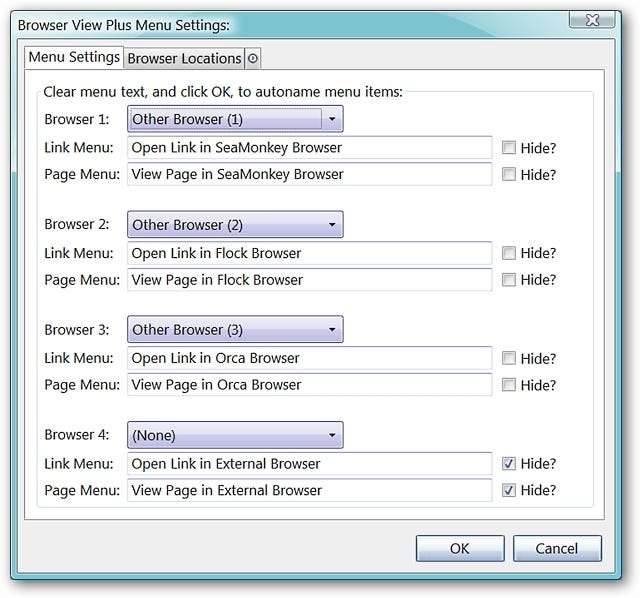
2番目のタブでは、Browser View Plus拡張機能が、4つのデフォルトブラウザすべてがサンプルシステムにインストールされており、ターゲットパスをすでに確立していることを検出していることがわかります。
注:これら4つのブラウザー用の特定のツールバーボタンは、アドオンのインストールに含まれています。
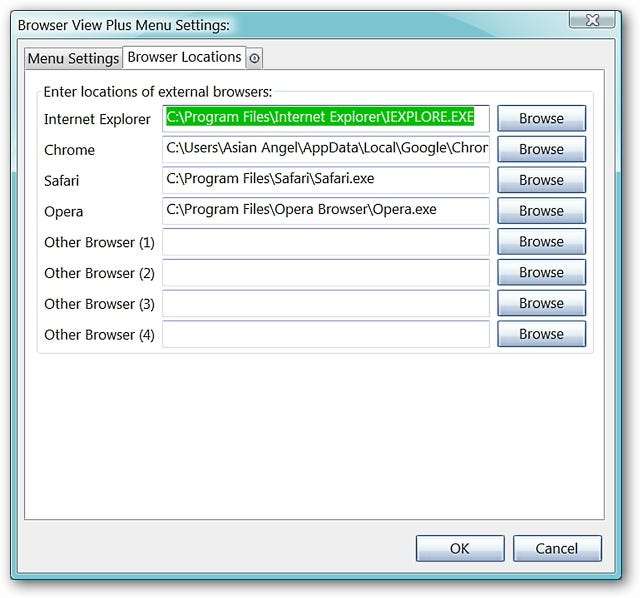
この例では、最初のタブで行った決定に基づいて、SeaMonkey、Flock、およびOrca exeファイルを参照して、拡張機能のターゲットパスを確立しました。
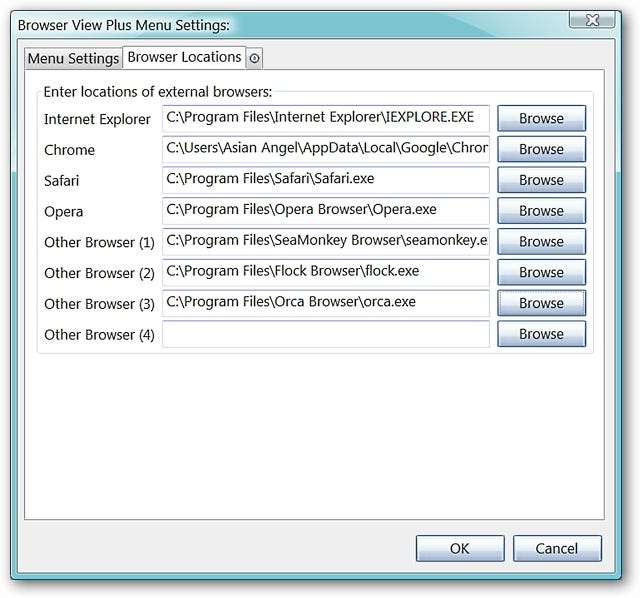
3番目の最後のタブには、2つの追加のツールバーボタンの設定と、Chromeを使用するための追加のオプション(ChromeまたはChromeアプリケーションウィンドウでリンクを開く)があります。現時点では、2つの追加ツールバーボタンの左クリックオプションが同じであることに注意してください。両方を使用する場合は、設定を調整する必要があります。
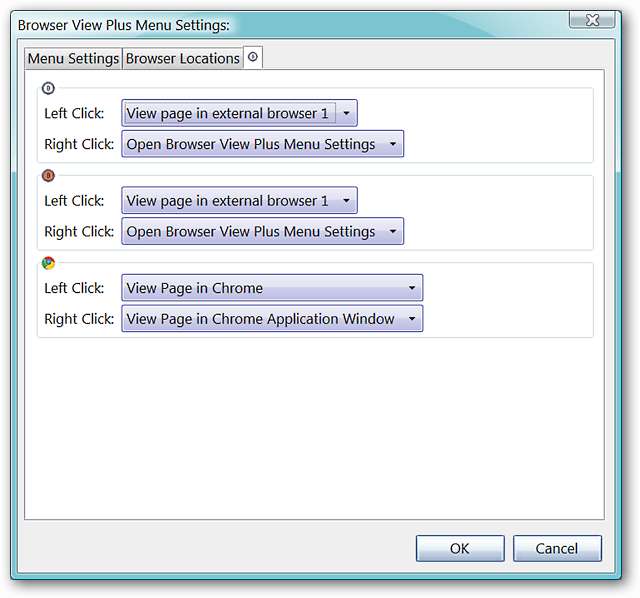
ここでは、外部/その他のブラウザ#1と#2を使用することを選択しました。
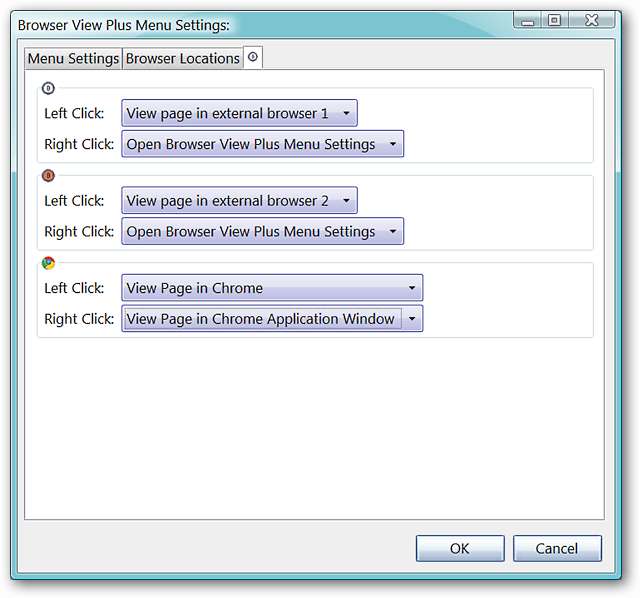
ツールバーの設定
それらのツールバーボタンを追加する時が来ました!ブラウザのツールバーを右クリックして、[カスタマイズ]を選択します。ツールバーの1つに追加できるボタンは全部で6つあります(それぞれ名前の一部にBVPが付いています)。ニーズに最適な場所に配置してください。
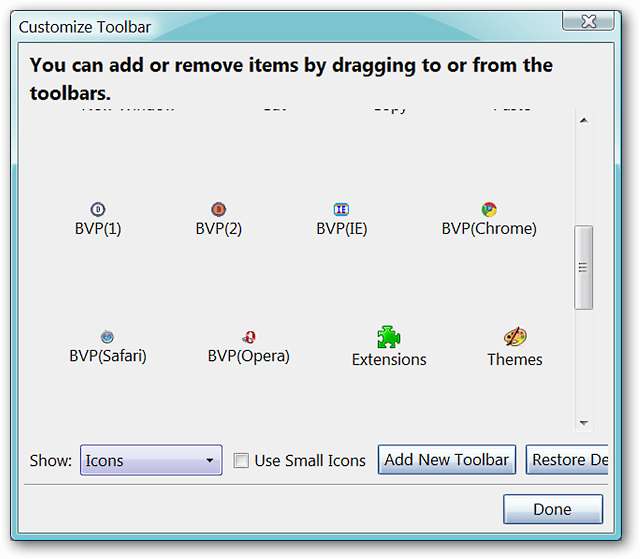
外部ブラウザを開く
6つのボタンはすべて、サンプルブラウザの右上隅に設定されており、すぐに使用できます。
注:これらのボタンは、他のツールバーボタンよりも少し小さい傾向があります。
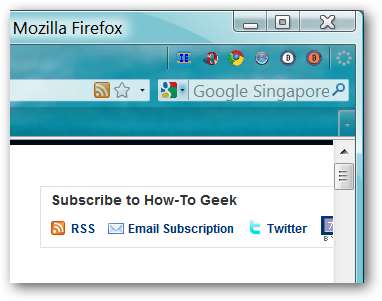
上の写真の各ボタンをクリックすると、Internet Explorer、Opera、Chrome、Safari、および選択した2つの追加ブラウザが開きます。ここでは、この例で選択した6つのブラウザーすべてが同時に開いているのを確認できます。
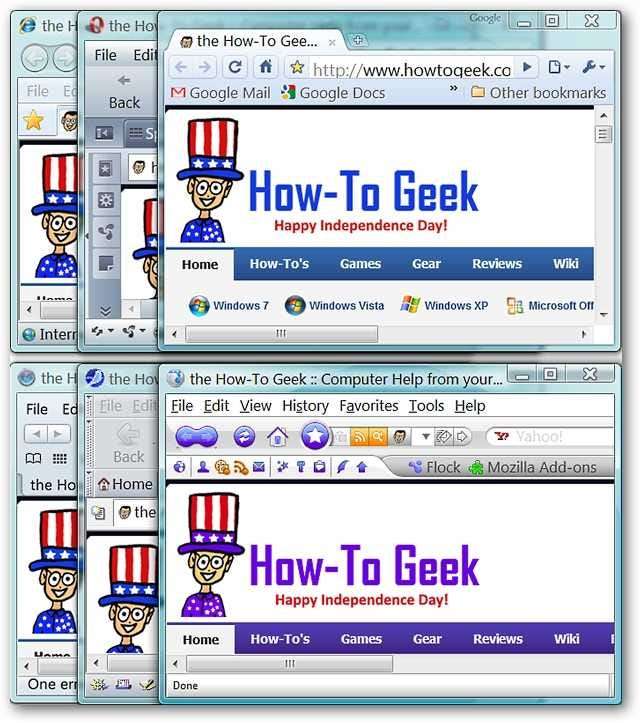
リンクを右クリックすると、オプションウィンドウの最初のタブで選択したブラウザ(存在する場合)にアクセスできます。
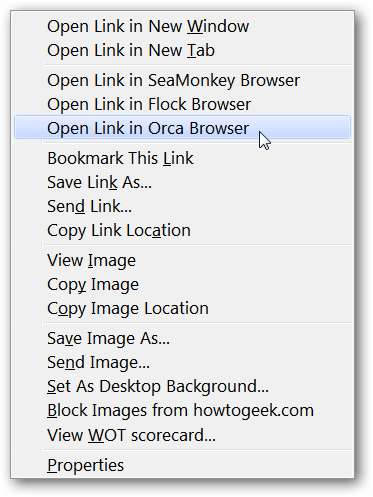
そして、これが右クリックメニューから非常にうまくアクセスできる7番目のブラウザです。
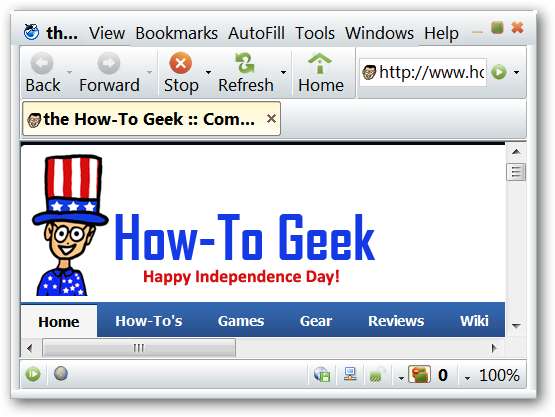
結論
Browser View Plusは、他のブラウザーでリンクを頻繁に開く必要がある場合にインストールするのに最適な拡張機能です。もう1つの大きな利点は、個人的な好みに基づいて、ツールバーボタンのみ、右クリックメニューオプションのみ、またはその両方を一緒に使用できることです。
リンク







